購入方法
■PC(Windows/Mac)版『War Thunder』でストアから商品を購入する方法
「DMM GAME PLYER」からGaijinアカウントとデータリンクしているDMM会員アカウントでログインすることにより自動的にGaijinアカウントのデータが読み込まれ、オンラインストアより課金商品を円滑に購入することが出来ます。
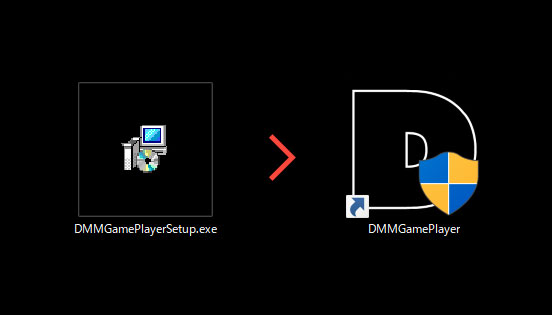
1. デスクトップにある「DMMGamePlayer」アイコンをダブルクリックまたはスタートボタンの右側にある「ここに入力して検索」ボックスへ"DMMGamePlayer"と検索していただき「DMMGamePlayer」をクリックし、起動してください。
まだ「DMM GAME PLYAER」をインストールしていない場合、こちらの手順に従い、インストールの完了をお願いいたします。
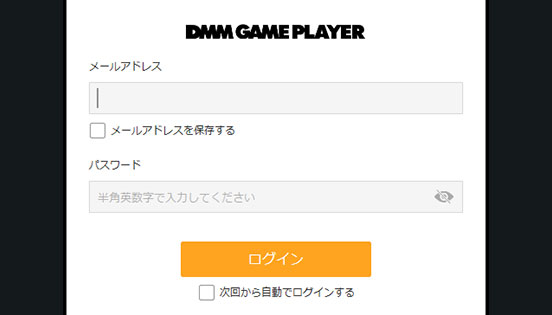
2. GaijinアカウントとデータリンクしているDMM会員アカウントのメールアドレスとパスワードを入力し、「ログイン」を押してください。
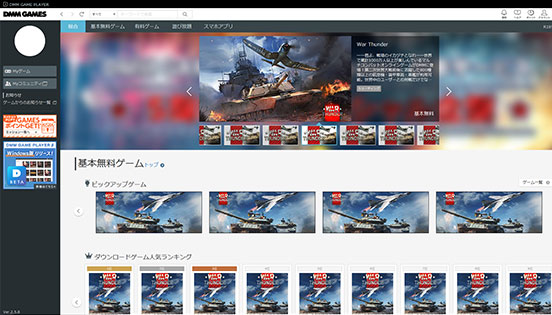
3. 左メニューの「Myゲーム」を選択ください。
「Myゲーム」内に『War Thunder』が見つからない場合は、「DMM GAME PLAYER」トップの上部にある検索欄「キーワードで検索」にてカテゴリ項目を「すべて」から「基本無料」に切り替えていただき"War Thunder"と入力してください。
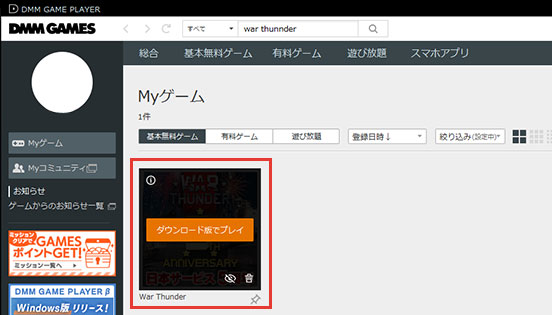
4. 「Myゲーム」を選択または検索の結果、「War Thunder」のタイトルが見つかりましたらサムネイル画像またはタイトル名をクリックの上、「ダウンロード版でプレイ」を選択します。
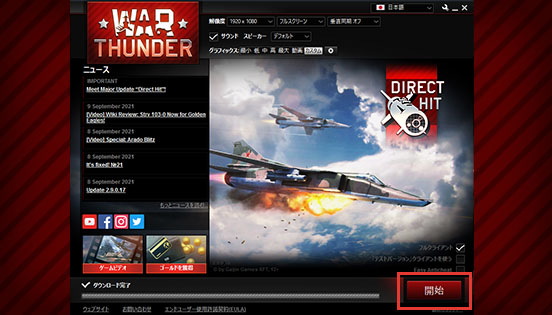
5. 『War Thunder』のゲームランチャーが立ち上がりますので、アップデートファイルのダウンロード等が完了しましたら「開始」ボタンを押してください。

6. DMM会員アカウントとデータリンクしているGaijinアカウント情報が自動的に読み込まれ、ログイン完了次第、格納庫画面が表示されますので、上部のプロフィール名から購入予定のGaijinアカウントに間違いないかご確認ください。
アカウントに間違いなければ、格納庫右上の「ショップ」メニューより「オンラインストア」をクリックしてください。
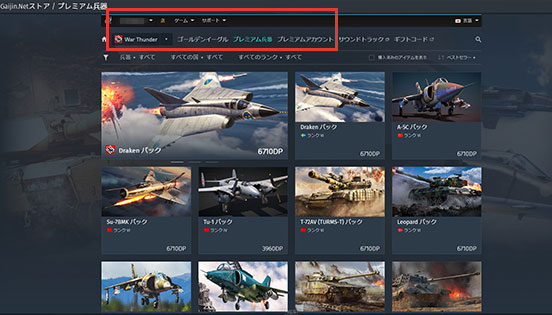
7. ゲーム内ブラウザで「Gaijin.Netストア」が表示されます。
引き続きGaijinアカウント情報が自動的に読み込まれていますので、改めてGaijin.Netストア上部のプロフィール名が購入予定のGaijinアカウントに間違いないかご確認ください。
商品は主に下記の3種類に分かれていますので、カテゴリより購入を希望される商品の種類をお選びください。
・ゴールデンイーグル
ゴールデンイーグルは、プレミアムアカウントとプレミアム兵器やその他ゲーム内アイテムなどを購入する際に使用します。
ゴールデンイーグルを消費する際、無償のゴールデンイーグルを所持していた場合は先に使用されます。
・プレミアム兵器
課金でしか手に入らないユニークなプレミアム兵器は、戦闘における報酬(ゲーム内通貨シルバーライオン&兵器開発用研究ポイント)を通常より多く獲得することができ、プレミアム兵器が利用可能な「改造」要素の開発を全て完了しています。
・プレミアムアカウント
プレミアムアカウントは、一定期間戦闘における報酬(ゲーム内通貨シルバーライオン&兵器開発用研究ポイント)を通常より多く獲得することができ、プレミアム兵器のボーナスに加算されます。また、あなたの兵器に配置可能なカスタマイズ要素を2倍利用できるようにします。
プレミアムアカウントは、ゲーム内有料通貨ゴールデンイーグルを使用し、ゲーム内のショップより購入することも可能です。
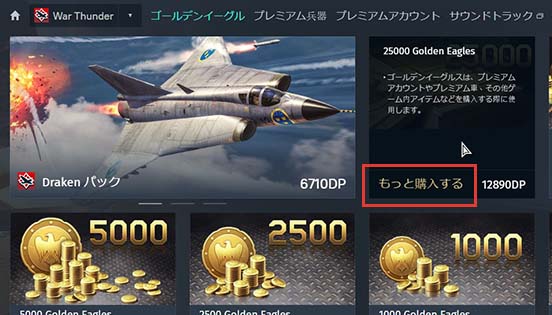
8. 購入を希望される商品にカーソルを合わせると概要が表示されます。
すぐに購入する場合は下部の「もっと購入する」を押していただき、詳しい商品内容を閲覧したい場合はそのまま商品をクリックしてください。
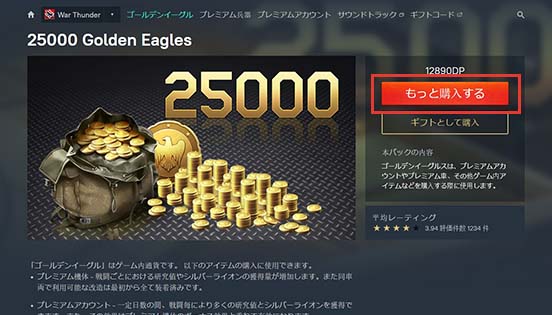
9.商品の詳細画面へ遷移しますので、内容に問題なければ、右側の「もっと購入する」ボタンを押してください。

10. 購入アカウントの確認画面が表示されますので、選択アカウントに間違いないことを確認の上、「支払いへ」ボタンを押して決済ページへ進んでください。
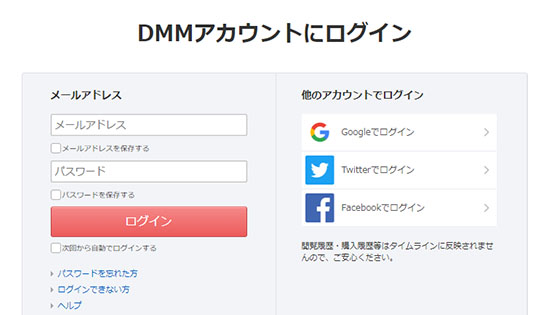
11. DMM会員アカウントのログイン画面が表示されましたら最初に「DMM GAME PLAYER」へログインした時と同じDMM会員アカウントで再度ログインをお願いいたします。
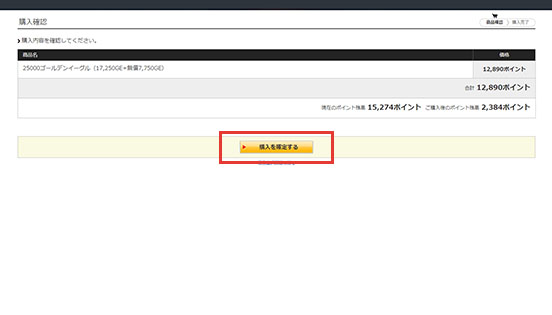
12. 購入確認画面が表示されますので、商品内容と価格にお間違いないことを確認の上、問題なければ、「購入を確定する」ボタンを押していただき、ご購入ください。
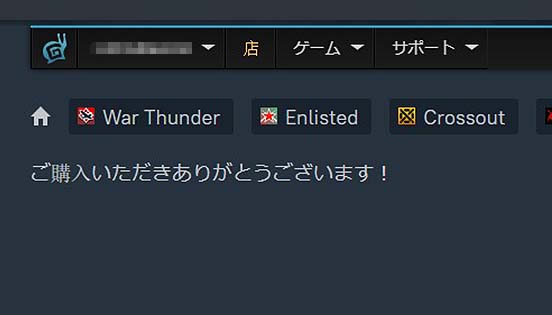
13. 「ご購入いただきありがとうございます!」画面に切り替われば購入手続き完了です。
他に購入商品がなければ、右上の×ボタンでストアのブラウザを閉じてください。
しばらくするとゲーム内アカウントに商品内容が反映されますので、お待ちください。
なお、通信の問題により画面の切り替わりに時間がかかる場合がありますが、決して「更新(F5キー)」を繰り返し押したり、ブラウザを閉じたりなどはお控えください。
また、ゲーム内アカウントに商品内容が反映されず、『War Thunder』を再起動しても変わらないなどお困りの際はお問い合わせ窓口よりご連絡ください。
